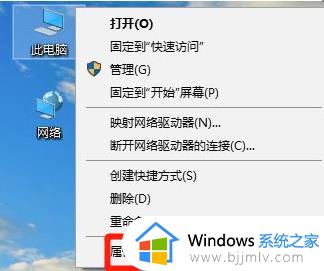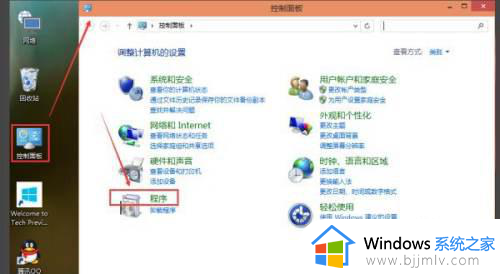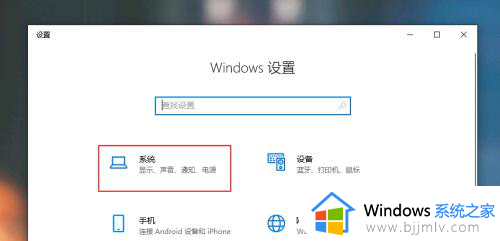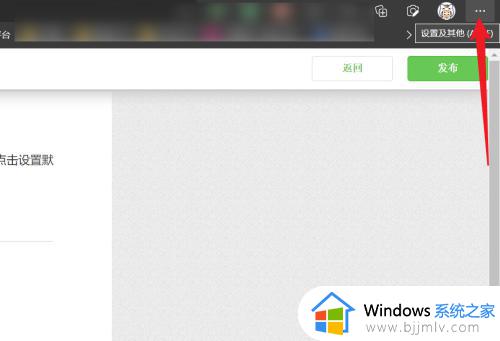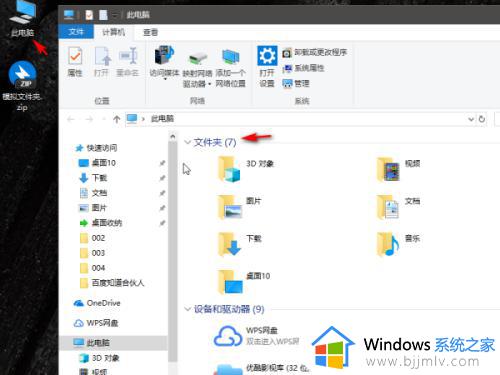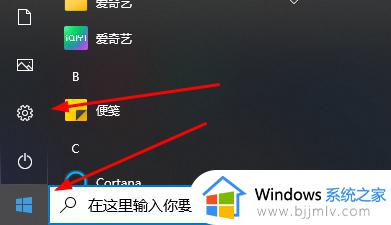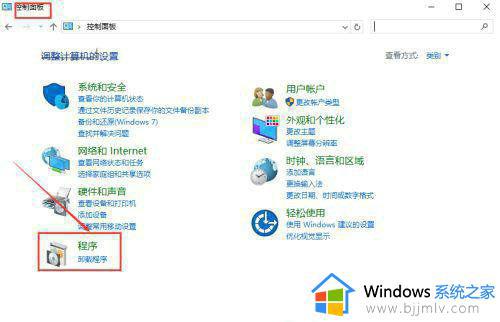win10 tls安全设置未设置为默认设置这也可能导致此错误解决方案
更新时间:2024-02-10 10:07:00作者:run
在使用win10操作系统时,保护个人信息和隐私的安全设置尤为重要,其中tls安全设置作为一种加密通信协议,可以有效保护用户的数据安全。许多用户并未将tls安全设置设置为默认值,从而可能给个人信息带来潜在的风险。本文将介绍win10 tls安全设置未设置为默认设置这也可能导致此错误解决方案。
win10 tls安全设置未设置为默认设置的解决方法:
1、按下windows+pause组合键打开系统,点击系统界面的【所有控制面板项】。
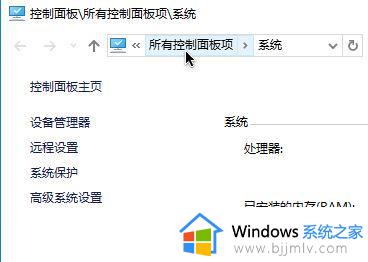
2、打开控制面板后,点击【internet选项】按钮。
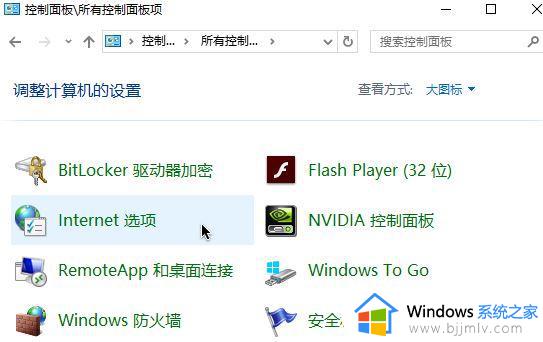
3、切换到【高级】选卡。
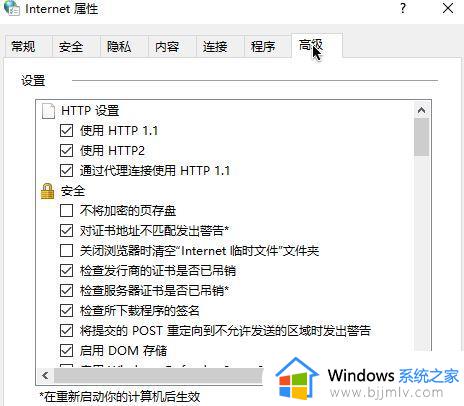
4、在高级选卡设置框中,勾选【使用TLS1.0】、【使用TLS1.1】、【使用TLS1.2】,如下图所示。
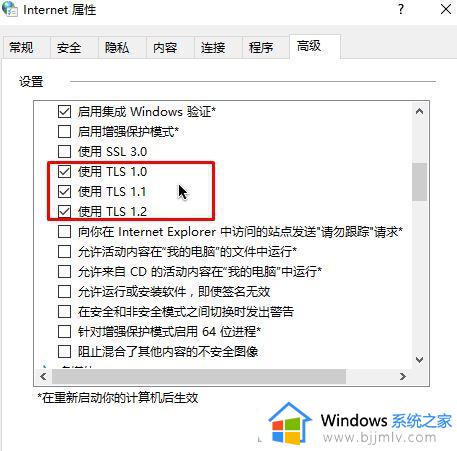
5、操作完成后点击应用-确定保存设置后重启浏览器即可。
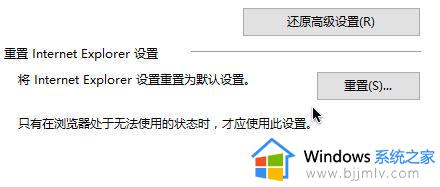
以上就是关于win10 tls安全设置未设置为默认设置这也可能导致此错误解决方案的全部内容,有遇到这种情况的用户可以按照小编的方法来进行解决,希望本文能够对大家有所帮助。